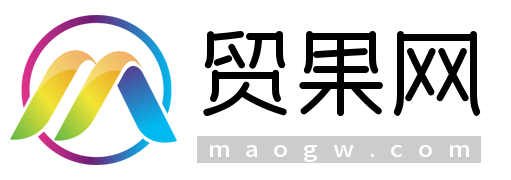虽然说录制宏可以解决很多重复的问题,但并不是所有的问题都可以通过录制宏来实现,有时候需要我们自己写程序代码,而编写代码需要在Excel VBA的开发环境中进行,VBA开发环境就是VBE编辑器。
那么在Excel中,打开VBE编辑器的方法有哪些呢?
方法一:Alt + F11(或Alt + Fn + F11)
按“Alt + F11”组合键或者按“Alt + Fn + F11”组合键都可以打开VBE编辑器。
方法二:Visual Basic
点击菜单栏的“开发工具”选项卡,在“代码”工具组中点击“Visual Basic”按钮即可打开VBE编辑器。
方法三:通过“宏”对话框打开
点击菜单栏的“开发工具”选项卡,在“代码”工具组中点击“宏”按钮。
弹出“宏”对话框,在宏列表中选择一个宏名称,点击“编辑”按钮即可打开VBE编辑器。
方法四:通过“工作表标签”打开
选中任意一个工作表标签名称,点击鼠标右键,在右键菜单中选择“查看代码”即可打开VBE编辑器。
方法五:通过“查看代码”打开
点击菜单栏的“开发工具”选项卡,在“控件”工具组中点击“查看代码”按钮即可打开VBE编辑器。
方法六:通过“控件”工具组的“Active X控件”打开
点击菜单栏的“开发工具”选项卡,在“控件”工具组中点击“插入”,选择一个Active X控件,例如命令按钮,然后按在工作表中单击一下鼠标左键即可创建一个命令按钮。
双击命令按钮,或者在命令按钮处单击一下鼠标右键,在右键菜单中选择“查看代码”,即可打开VBE编辑器。
打开VBE编辑器,你们最常用的是哪个方法呢?欢迎在评论区留言探讨~